Муаллиф:
Lewis Jackson
Санаи Таъсис:
6 Май 2021
Навсозӣ:
1 Июл 2024

Мундариҷа
Ин wikiHow ба шумо тарзи сохтани тақвимро дар Google Docs меомӯзонад - версияи ветнамӣ Google Docs аст. Барои сохтани тақвим шумо метавонед ҷадвалро (ҷадвалро) дастӣ истифода баред, ё қолибҳои дарунсохти Google -ро истифода баред.
Қадамҳо
Усули 1 аз 2: Ҷадвалро истифода баред
Саҳифаи Google Docs -ро кушоед. Ба https://docs.google.com/document/ гузаред. Агар шумо бо ҳисоби Google-и худ ворид шавед, саҳифаи Google Docs кушода мешавад.
- Агар шумо ба ҳисоби Google-и худ ворид нашавед, аввал бояд суроғаи почтаи электронии Google ва пароли худро ворид кунед.

Пахш кунед Холӣ дар тарафи чапи менюи афтандаи "Ҳуҷҷати нав оғоз кунед" дар наздикии болои саҳифа. Шаблон нави ҳуҷҷати Google кушода мешавад.
Номи моҳро ворид кунед. Номи моҳеро, ки шумо ҳоло ба нақша гирифтаед, нависед, пас ламс кунед ↵ ворид кунед. Пас номи моҳ дар болои тақвим хоҳад буд.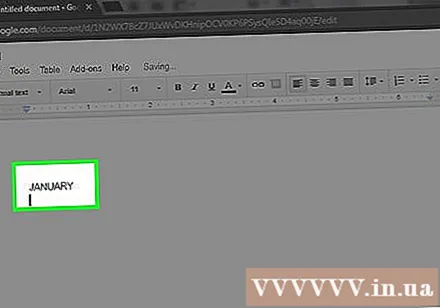
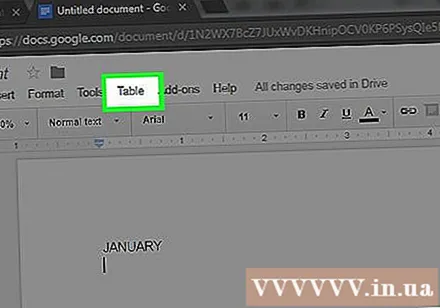
Кортро клик кунед Ҷадвал дар тарафи чапи болои саҳифа. Менюи афтанда пайдо мешавад.
Интихоб кунед Ҷадвалро дохил кунед (Вориди Ҷадвал) дар болои меню ҷойгир аст Ҷадвал. Равзанае бо шабакаи мукааб падидор мешавад.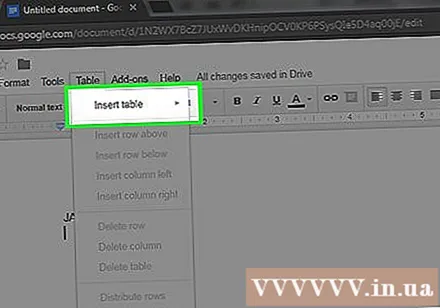
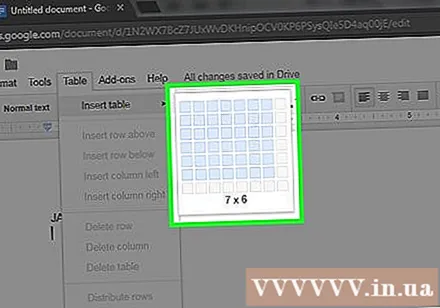
Мизи 7x6 созед. Барои нишон додани ҳафт шакл дар болои равзанаи поп-ап нишоннамои мушро ба болои худ гузошта, курсорро ақаллан шаш чашмак ба поён ҳаракат кунед. Пас аз он ки шумо шабакаи мукаабии 7x6 доред, барои гузоштани тахта клик кунед.- Шабака аз чашмакҳои 5х5 сар мешавад ва ҳангоми ҳаракат додани нишоннамои муш васеъ мешавад.
- Вобаста аз моҳ, ба шумо баъзан ба ҷои шаш қатор ҳафт сатр лозим мешавад (масалан, агар рӯзи якуми моҳ панҷшанбе, ҷумъа ё шанбе бошад).
Номҳои рӯзҳои ҳафтаро ворид кунед. Дар сатри болои тақвим, номи рӯзҳои ҳафтаро нависед.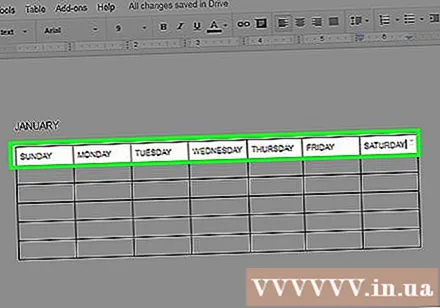
- Масалан, шумо метавонед "Якшанбе" -ро дар қуттии боло, дар тарафи чап, "Душанбе" -ро дар қуттии ба тарафи рост ва ғайра ворид кунед.
Санаҳоро илова кунед. Шумораи рӯзҳоро барои ҳар як чашмак нависед.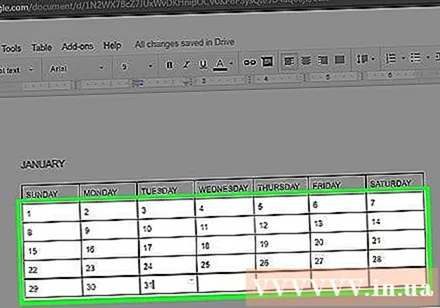
Андозаи тақвимро танзим кунед. Барои дароз кардани сатри охирин хати уфуқии сиёҳро дар поёни тақвим ба зер клик кунед ва ба поён кашед, пас бо дигар сатрҳои тақвим такрор кунед. Ин имкон медиҳад, ки майдонҳои тақвим барои пур кардани маълумот ба андозаи кофӣ калон бошанд.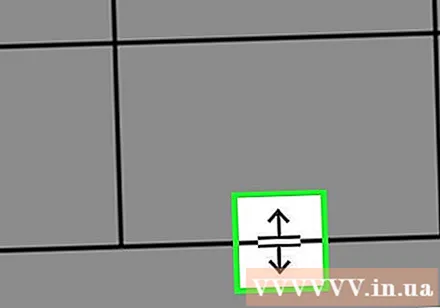
- Танзими андозаи тақвим инчунин кафолат медиҳад, ки рақам ҳамеша дар кунҷи болоии чапи чашмаки мувофиқ бошад.
Барои моҳҳои боқимонда такрор кунед. Пас аз он ки шумо ҷадвали 11 моҳи боқимондаро гузоштед, шумо барои ҳар моҳи сол як миз доред.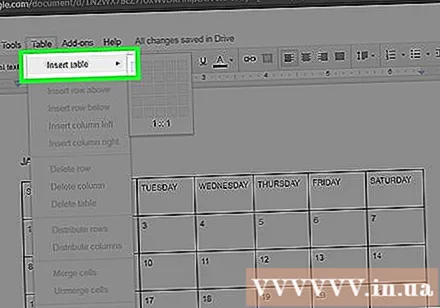
Тақвимро мувофиқи хоҳиши худ танзим кунед. Тағир диҳед, вақте ки ба шумо тақвимро лозим аст. Баъзе аз имконоти маъмул инҳоянд: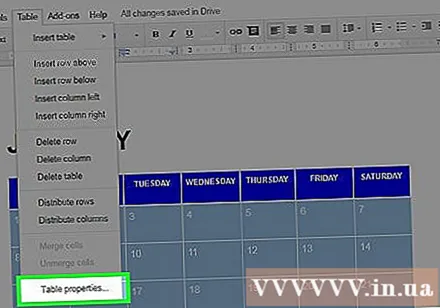
- Барои ҳуруфҳои тақвимӣ ғафс, курсив ё зерхат кашед.
- Ҳарфҳо ва андозаҳоро барои ҳафтаҳо ё дигар ҷанбаҳои тақвим иваз кунед.
- Рангҳои ячейкаҳо, сутунҳо ё сатрҳои инфиродиро бо интихоби объекти фармоишӣ ва сипас клик тағир диҳед Ҷадвал, интихоб кунед Хусусиятҳои ҷадвал (Хосиятҳои ҷадвал) ва тағирёбии арзиш Ранги заминаи чашмак (Ранги заминаи чашмак).
Ҳуҷҷатро пӯшед. Пас аз анҷом, шумо метавонед ҷадвалбанд ё равзанаи тақвимиро пӯшед. Шумо бояд тақвимро дар саҳифаи Ҳуҷҷатҳо ва инчунин аз саҳифаи Google Drive боз кунед. таблиғ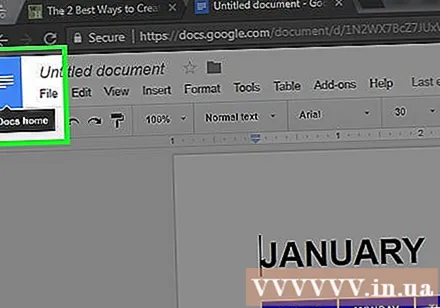
Усули 2 аз 2: Китобхонаи намунавиро истифода баред
Саҳифаи Google Docs -ро кушоед. Ба https://docs.google.com/document/ гузаред. Агар шумо бо ҳисоби Google-и худ ворид шавед, саҳифаи Google Docs кушода мешавад.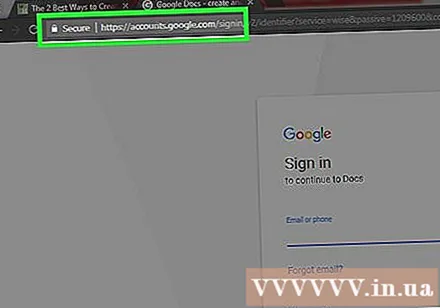
- Агар шумо ба ҳисоби Google-и худ ворид нашавед, аввал бояд суроғаи почтаи электронии Google ва пароли худро ворид кунед.
Пахш кунед Холӣ дар тарафи чапи хосият "Оғози ҳуҷҷати нав" дар наздикии болои саҳифа. Шаблон нави ҳуҷҷати Google кушода мешавад.
Кортро клик кунед Иловаҳо (Иловаҳо) дар як қатор ҷадвалбандиҳо дар болои санади холӣ. Менюи афтанда пайдо мешавад.
Пахш кунед Садо изофаҳои ... (Боргирии изофӣ) дар наздикии болои менюи афтанда.
Намуди галереяи шаблон ба лавҳаи ҷустуҷӯ дар кунҷи болоии рости равзанаи Иловаҳо равед ва клик кунед ↵ ворид кунед.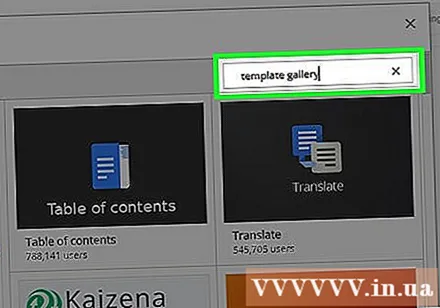
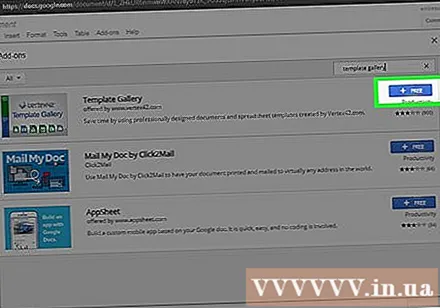
Виджет "Шаблон Галерея" -ро пайдо кунед ва клик кунед + РОЙГОН (+ РОЙГОН). Шумо бояд Шаблон Галереяро дар болои сафҳаи ҷустуҷӯ бинед; пас аз клик + РОЙГОН Дар тарафи рост, утилит насб карда мешавад.
Ҳисоби Google -ро интихоб кунед. Дар равзанаи поп-ап ҳисоби интихобкардаи худро клик кунед. Агар шумо танҳо бо як ҳисоби Google ворид шавед, шумо метавонед ин қадамро гузаред.
Пахш кунед Иҷозат (Иҷозат дода мешавад) ҳангоми дархост. Галереяи Шаблонҳо насб карда мешавад.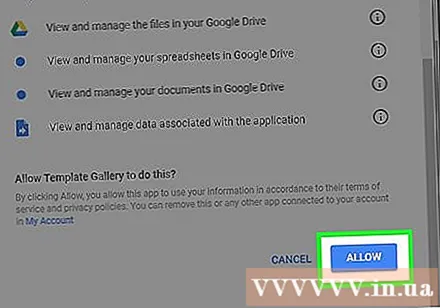
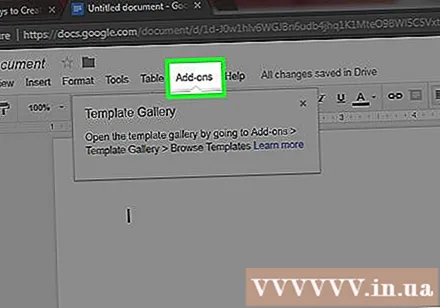
Пахш кунед Иловаҳо Боз. Менюи афтанда, аз ҷумла Шаблон Галерея пайдо мешавад.
Интихоб кунед Галереяи шаблонҳо. Зерменю пайдо мешавад.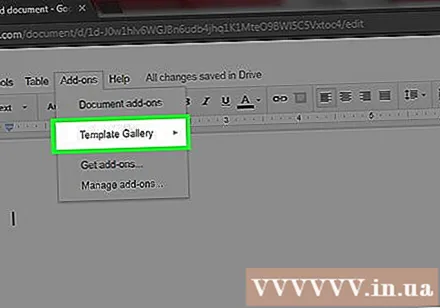
Пахш кунед Шаблонҳоро аз назар гузаронед (Мурури шаблонҳо) дар болои меню ҷойгир аст.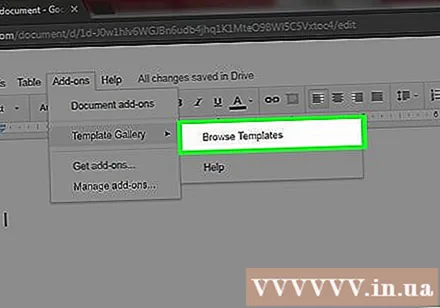
Пахш кунед Тақвимҳо (Тақвим) дар тарафи рости равзанаи Шаблонҳо.
Як қолаби тақвимиро интихоб кунед. Шаблонҳои тақвимии дилхоҳро клик кунед. Саҳифаи намунавии тақвим кушода мешавад.
Пахш кунед Нусхабардорӣ ба Google Drive (Нусхабардорӣ ба Google Drive) дар тарафи рости саҳифаи шаблон. Ҳуҷҷати тақвимӣ ба Google Drive илова карда мешавад.
Пахш кунед Файлро кушоед (Файлро кушоед) дар ҳамон ҳолат бо тугма Нусхабардорӣ ба Google Drive Охирин. Тақвими намуна кушода мешавад.
Тақвимро аз назар гузаронед. Шаблоне, ки шумо интихоб кардед, соли ҷориро истифода мебарад ва тақвими 12-моҳаро барои илова кардани маълумот таҳия мекунад.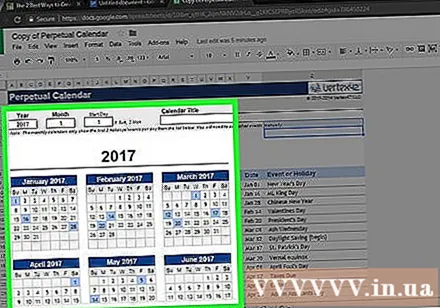
- Шумо метавонед ин тақвимро ҳар вақт бо кушодани он аз Google Drive дастрас намоед.
Маслиҳат
- Шумо инчунин метавонед Google Sheets (Google Sheets) - версияи ҳуҷҷати Microsoft Excel - барои эҷоди тақвим истифода баред.



